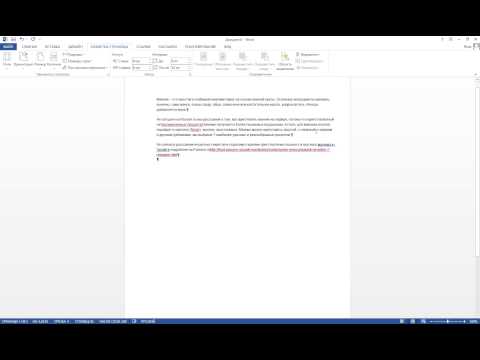Ваши варианты варьируются от покупки внешнего накопителя, который вы можете подключить через USB, когда вам нужны диски для преобразования этих дисков в цифровые форматы, чтобы вы могли получить к ним доступ по требованию. Тебе решать.
Получение внешнего диска
Приобретите внешний дисковод, который подключается через USB, и вы можете использовать диски по-старому. Это довольно недорого. Например, найдите Amazon, и вы увидите варианты от 12 долларов США, которые могут читать DVD-диски и компакт-диски, а также записывать компакт-диски до 25 долларов США, которые также могут записывать DVD-диски. Приводы Blu-ray способны немного дорого, начиная примерно с 37 долларов.
Как только вы купили один, просто подключите его через USB, вставьте диск, и все готово. Вам нужно только подключить диск при использовании диска, чтобы вы могли совместно использовать один и тот же USB-накопитель на нескольких компьютерах и использовать его для своих будущих компьютеров.

Создание файлов ISO и использование виртуальных дисков
Если вы имеете дело с компакт-дисками программного обеспечения, вы можете создавать файлы ISO из них и использовать эти файлы ISO, когда вам нужно установить программное обеспечение. Это полезно для старых программных дисков для ПК - например, для игр, особенно для тех, которые необходимо вставить для игры.
Существует множество инструментов, которые вы можете использовать для создания файлов ISO в Windows, включая InfraRecorder. После его установки вы можете вставить диск, щелкнуть его правой кнопкой мыши и выбрать «Создать образ с CD / DVD». Это создаст файл ISO. С Windows 8 Windows разрешила вам «монтировать» ISO (и IMG-файлы) в качестве виртуальных дисков, дважды щелкнув их. Затем вы можете использовать их, как если бы они были вставлены на ваш компьютер.
После того, как у вас есть файл ISO, вы можете отключить внешний дисковод или перенести его на другой компьютер без дисковода.

Рип-аудио компакт-диски
Вы можете копировать свои аудио компакт-диски для создания цифровых музыкальных файлов в MP3, AAC, FLAC или в другом формате и слушать их, а не полагаться только на физические диски. Ripping CD довольно просто, и вы можете использовать iTunes или более продвинутую программу, такую как EAC.
Как только вы закончите, переместите эти цифровые музыкальные файлы на компьютер без дисковода или загрузите их в бесплатную службу воспроизведения музыки, такую как Google Play Music, чтобы вы могли транслировать их из любого места.

Rip DVD или Blu-ray фильмы
DVD и Blu-ray фильмы сложнее копировать в цифровые видеофайлы благодаря их защите авторских прав. DVD-диски намного проще копировать с помощью самых разных программ, в то время как диски Blu-ray можно разорвать только с помощью нескольких программ.
Это, конечно, относится только к коммерческим видеодискам - если вы сожгли домашние видео на DVD или Blu-ray диск, их легко разорвать, потому что нет защиты от копирования.
Эти видеоролики могут быть сорваны с использованием различных программ, но вам нужно будет убедиться, что ваша программа выбора позволяет обойти эту неприятную защиту от копирования. Вероятно, вы захотите закодировать эти видео в другом формате, создав меньший файл, чтобы они не занимали столько места на вашем внутреннем диске.
Доступ к дисководу по сети
Также можно получить доступ к дисководу по сети, разделив его как общий сетевой ресурс. Если у вас есть компьютер с дисководом в той же сети, что и ваш компьютер без дисковода, вы можете поделиться этим диском по сети.
В Mac OS X предусмотрена функция «удаленного доступа к диску», а также возможность совместного использования дисков по сети в Windows. Однако это не будет работать со всеми типами дисков - программные диски, которые используют защиту от копирования, не будут работать таким образом, например. Тем не менее, стоит обратить внимание на доступ к этим файлам по сети, не копируя их на диск или сначала создавая файл ISO.

Подумайте о том, чтобы избегать физических носителей в будущем и идти цифровым, чтобы уменьшить вашу потребность беспокоиться о дисках. Например, если вы играете в старые компьютерные игры, которые приходили на диски, вы можете часто приобретать их в GOG или Steam за небольшую сумму денег - особенно во время продаж - и устанавливать их вместо того, чтобы полагаться на свои старые физические диски.